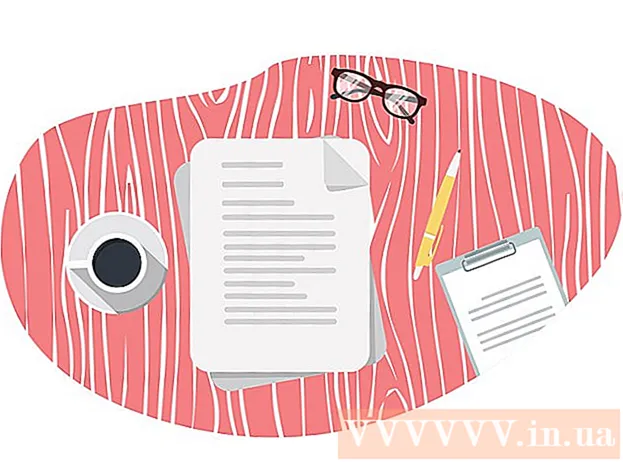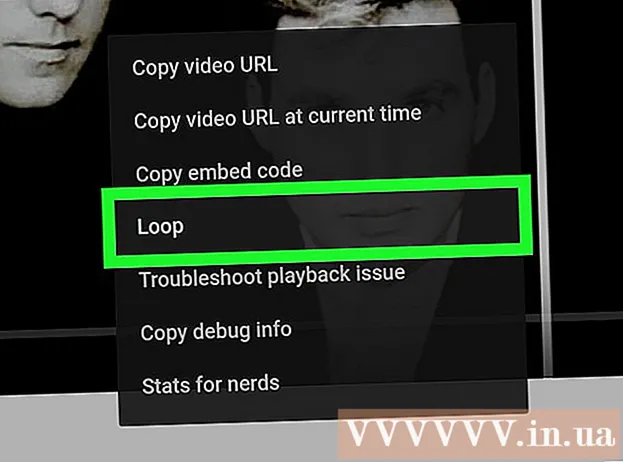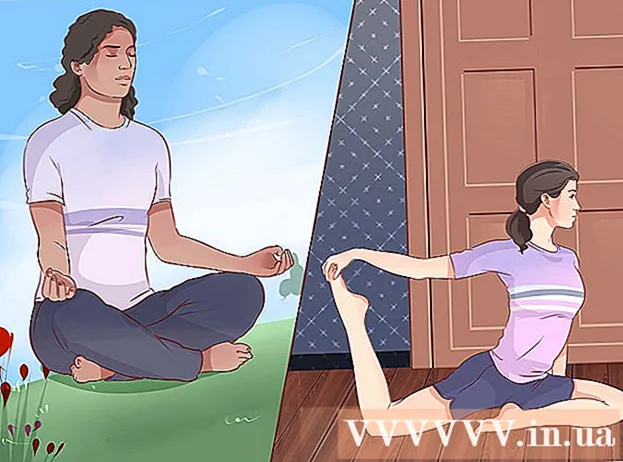Auteur:
Randy Alexander
Date De Création:
24 Avril 2021
Date De Mise À Jour:
1 Juillet 2024

Contenu
Semblable au navigateur Web de votre ordinateur, le navigateur de votre appareil Android conserve une liste de toutes les pages Web que vous avez visitées. Cela facilite l'examen des pages Web importantes, mais peut également créer des situations délicates ou relativement dangereuses. Si vous avez peur que quelqu'un consulte votre historique ou souhaite vendre ou céder un appareil Android existant, consultez les instructions ci-dessous pour savoir comment effacer l'historique de votre navigateur.
Pas
Partie 1 sur 5: Effacer l'historique sur le navigateur par défaut
Ouvrez un navigateur Internet. Si vous utilisez Android version 4.0 ou antérieure, votre navigateur s'appelle généralement "Internet". Vous devez effacer l'historique de votre navigateur via les paramètres de l'application.

Appuyez sur le bouton Menu. Vous pouvez appuyer sur le bouton Menu de votre appareil ou sur le bouton Menu du navigateur dans le coin supérieur droit.
Sélectionnez Paramètres pour ouvrir la fenêtre des paramètres du navigateur.

Sélectionnez Confidentialité. Vous devez faire glisser le curseur de la fenêtre vers le bas et trouver cette option. Ensuite, appuyez sur pour ouvrir vos options de gestion de la confidentialité.
Appuyez sur "Effacer l'historique" pour supprimer les pages Web que vous avez consultées. Si vous souhaitez supprimer les cookies, sélectionnez le bouton "Effacer toutes les données des cookies". publicité
Partie 2 sur 5: Effacer l'historique sur Google Chrome

Ouvrez le navigateur Chrome. À l'instar du navigateur par défaut, l'historique de Chrome ne peut être supprimé que des paramètres de l'application.
Appuyez sur le bouton Menu dans le coin supérieur gauche de la fenêtre du navigateur et recherchez l'icône à trois tirets.
Sélectionnez Paramètres pour basculer vers la fenêtre de configuration de Google Chrome.
Sélectionnez Confidentialité dans la section Avancé de la page Paramètres.
Sélectionnez "Effacer les données de navigation". Ce bouton se trouve sous le menu si vous êtes sur un téléphone ou dans le coin supérieur droit de l'écran si vous êtes sur une tablette.
Cochez la case "Effacer l'historique de navigation" pour supprimer l'historique de navigation de Chrome. Sélectionnez le bouton Effacer pour continuer. publicité
Partie 3 sur 5: Effacer l'historique sur Mozilla Firefox
Ouvrez le navigateur Firefox. Semblable au navigateur par défaut, le calendrier de Firefox ne peut être supprimé que des paramètres de l'application.
Appuyez sur le bouton Menu dans le coin supérieur droit du navigateur avec l'icône à trois tirets.
Sélectionnez Paramètres pour ouvrir la fenêtre des paramètres de Firefox.
Sélectionnez Confidentialité pour basculer vers vos options de gestion de la confidentialité.
Sélectionnez «Effacer les données privées» pour ouvrir une liste de tous les types d'informations que vous pouvez supprimer. Assurez-vous que la case "Historique de navigation et de téléchargement" est cochée. Vous pouvez également utiliser cette option pour supprimer d'autres types de données.
- Sélectionnez «Effacer les données» lorsque toutes les options sont cochées.
Partie 4 sur 5: Paramètres de confidentialité
Utilisez le mode navigation privée. En plus du navigateur "Internet" par défaut, la plupart des navigateurs ont des fenêtres ou des onglets de confidentialité. Il s'agit de la navigation privée dans Google Chrome et de la navigation privée dans Firefox. Les tentatives de navigation dans la fenêtre privée ne sont pas enregistrées dans le navigateur.
- Pour ouvrir le mode de navigation privée dans Google Chrome, cliquez sur le bouton Menu et sélectionnez "Nouvel onglet de navigation privée". La carte de navigation privée sera plus sombre qu'une carte ordinaire.
- Pour ouvrir un navigateur privé dans Firefox, appuyez sur le bouton Menu, puis sélectionnez «Nouvel onglet privé». Une nouvelle carte privée s'ouvrira avec une icône de masque indiquant que vous êtes en mode privé.
Installez l'application de casier. Si vous devez régulièrement prêter votre téléphone à des amis et à des proches, vous devez installer l'application de casier. Cette application a pour fonction de définir des autorisations afin que les autres ne puissent utiliser que les applications pour lesquelles ils ont l'autorisation.
- Certaines options populaires incluent AppLock, App Lock, Smart App Lock, Locker Master et bien d'autres.
Supprimez régulièrement l'historique. Si vous ne voulez pas être gêné par votre historique de navigation, assurez-vous de supprimer régulièrement vos informations. Cela vous évitera de perdre vos informations personnelles lorsque vous perdez votre téléphone ou que vous vous faites voler. publicité
Partie 5 sur 5: Effacer toutes les données sur le téléphone
Sauvegardez les données que vous souhaitez enregistrer. Si vous prévoyez de vendre ou de donner votre téléphone, vous devez d'abord effacer toutes les données de l'appareil. De cette façon, il n'est pas nécessaire de craindre que vos informations personnelles ne tombent entre de mauvaises mains. Toutes les données de votre téléphone seront effacées lorsque vous faites cela; Par conséquent, vous devez vous assurer que vos contacts, médias et autres informations importantes sont sauvegardés quelque part.
Cryptez votre téléphone Android. À l'instar des ordinateurs, le disque dur d'un appareil Android sur lequel des données ont été effacées n'est généralement pas effacé, mais configuré pour être écrasé. Cela signifie que d'autres n'ont besoin que de temps et utilisent le bon logiciel pour récupérer les données. Pour éviter les risques de sécurité potentiels, vous devez crypter votre téléphone avant de tout effacer. Cela empêche d'autres personnes de pouvoir accéder à vos données, même si l'appareil est récupéré à l'aide d'un logiciel de récupération de données.
- Chargez complètement votre téléphone. Le processus de cryptage prend généralement du temps, vous devez donc charger complètement votre téléphone et connecter l'appareil à une source d'alimentation.
- Ouvrez les paramètres d'Android en appuyant sur l'application Paramètres sur l'écran d'accueil ou dans le tiroir d'applications.
- Appuyez sur la section Sécurité. Faites défiler vers le bas et sélectionnez «Crypter le téléphone». Créez un code PIN que vous utiliserez pour accéder à votre téléphone crypté.
- Attendez que le cryptage soit terminé. Cela prend environ une heure et son interruption peut entraîner un dysfonctionnement de votre téléphone.
Réinitialisez le téléphone. Revenez au menu Paramètres et sélectionnez «Sauvegarder et réinitialiser». Sélectionnez "Réinitialisation des données d'usine". Il vous sera demandé de confirmer et de saisir un code PIN pour le cryptage. Le téléphone lancera le processus de réinitialisation peu de temps après, et cela prend généralement quelques minutes. Lorsque le téléphone a terminé le processus de réinitialisation, toutes les données seront effacées et l'appareil reviendra à l'état dans lequel il était lors de son achat. Maintenant, le téléphone peut être vendu ou cédé en toute sécurité. publicité
Conseil
- Mieux encore, vous devez supprimer l'historique de navigation de votre téléphone si vous avez visité des sites Web sensibles, surtout si vous vendez votre téléphone à quelqu'un d'autre.
- Si vous devez supprimer votre historique de recherche Google Now, vous devrez vous rendre sur la page de l'historique Google. Veuillez essayer de trouver un guide connexe pour plus de détails.